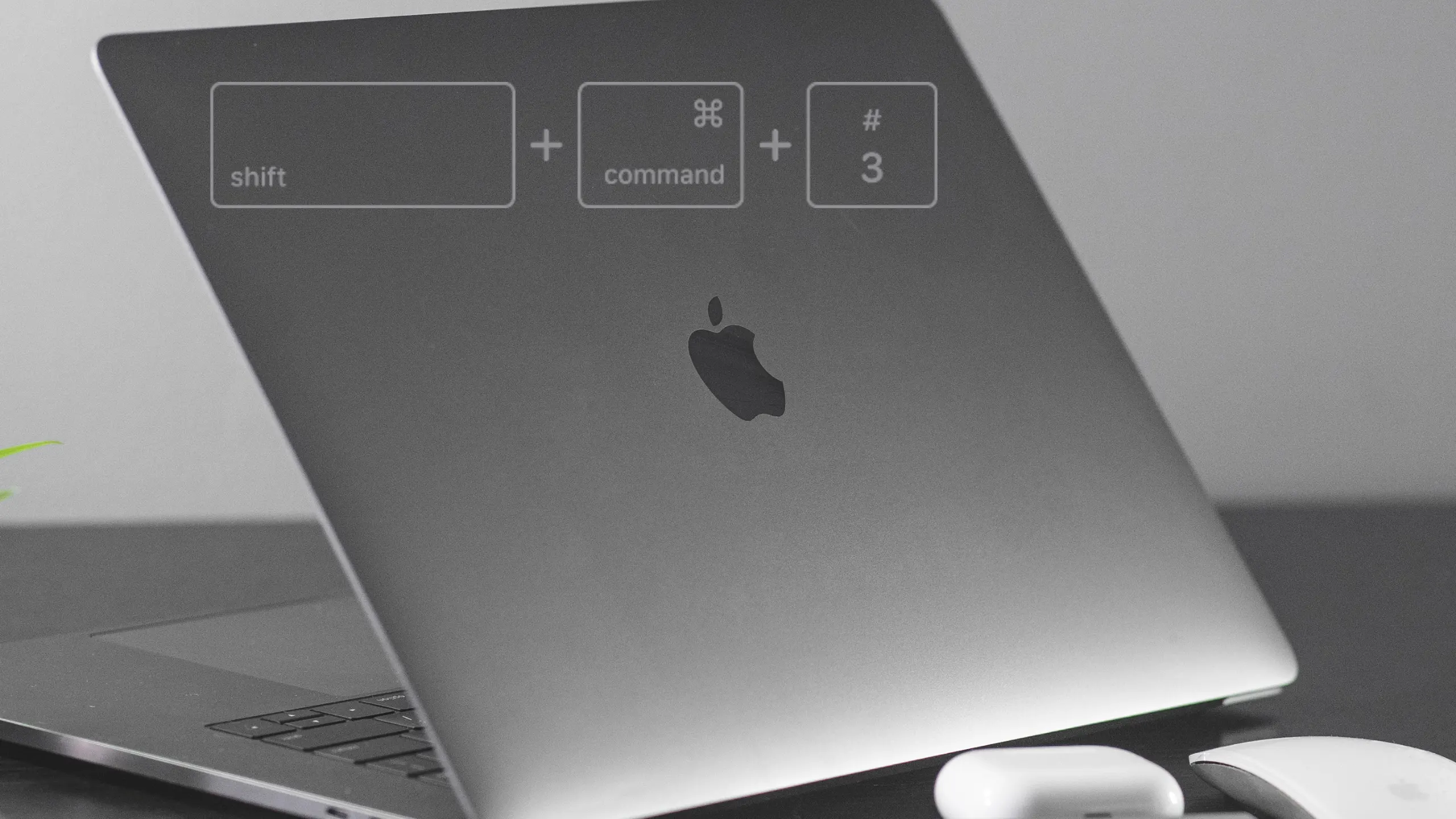Ketika kita baru saja migrasi dari laptop sistim operasi Windows ke Macbook, tentunya berbeda cara untuk melakukan screenshot. Kita bisa menggunkan beberapa tombol kombinasi di keyboard untuk mengambil screenshoot di Macbook.
Dalam mengambil screenshot di laptop Windows sebagian orang sudah terbiasa, bagaimana caranya kalau di Macbook? Karena Macbook menggunakan sistem operasi (OS) MacOS, tentunya untuk mengambil screenshot berbeda dengan Windows.
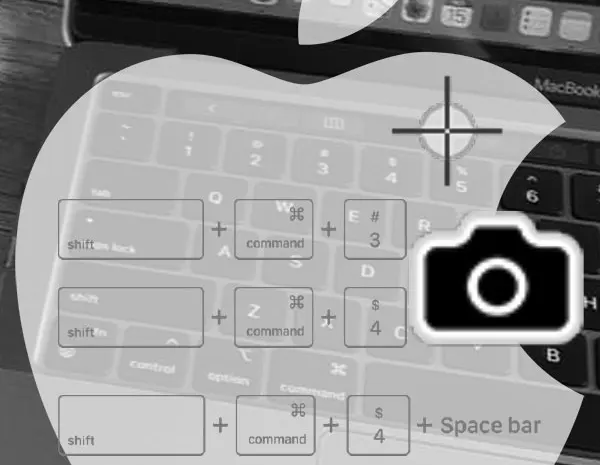
Ada beberapa cara untuk mengambil screenshoot atau jepretan layer sering digunakan untuk mengambil gambar di layar laptop baik itu seluruh layar, sebagian layar bahkan mengambil jepretan jendela ataupun menu. Berikut cara mengambil scereenshot di Macbook Pro :
1. Mengambil screenshoot seluruh layar
- Untuk mengambil screenshot seluruh layar, kita tekan tombol pada keyboard shift + command + 3 secara bersamaan.
- Di sudut layar muncul hasil screenshot-nya, kita bisa mengeditnya atau tunggu sampai hasil screenshot tersimpan di Desktop.

2. Mengambil screenshoot sebagian layar
- Untuk mengambil screenshot sebagian layar, kita tekan tombol pada keyboard shift + command + 4 secara bersamaan.
- Setelah muncul kursor penunjuk bidik untuk memilih area layar yang akan di ambil screenshot-nya. Untuk memindahkan area layar yang dipilih, tekan dan tahan bar Spasi sambil menarik kursor penunjuk bidik.
- Untuk membatalkan pengambilan screenshot layar, tekan tombol Esc (Escape) pada keyboard.
- Untuk mengambil screenshot layar, lepas tombol mouse atau trackpad.
- Di sudut layar muncul hasil screenshot-nya, kita bisa mengeditnya atau tunggu sampai hasil screenshot tersimpan di Desktop.

3. Mengambil screenshoot jendela atau menu
- Buka jendela atau menu yang akan di ambil screenshot-nya
- Untuk mengambil screenshot bagian layar, kita tekan tombol pada keyboard shift + command + 4 dan spasi secara bersamaan.
- Setelah muncul kursor penunjuk berubah menjadi ikon kamera .
Untuk membatalkan pengambilan screenshot layar, tekan tombol Esc (Escape) pada keyboard.
Klik jendela atau menu untuk mengambil screenshot. Untuk memilih bayangan jendela dari jepretan layar, tekan dan tahan tombol Option saat mengeklik.
Di sudut layar muncul hasil screenshot-nya, kita bisa mengeditnya atau tunggu sampai hasil screenshot tersimpan di Desktop.

Umumnya penyimpanan hasil screenshot layar akan tersimpan di folder Desktop dengan nama “Screen Shot tahun-bulan-tanggal [tanggal] at pukul [waktu].png”.
Di macOS Mojave atau versi lebih baru (Big Sur), Anda dapat mengubah lokasi default penyimpanan screenshoot layar dari menu Pilihan di app Screenshot. Anda juga dapat menarik gambar mini ke folder atau Dokumen. (DSH)
Sumber: nurulfikri.com